
こんにちは!てんしゅん(@tensyun_)です!
今回は、普段使っているマウスPC「m-Book R500BN-S2」のメモリ増設の方法について記事にしてみようと思います。
マウスPCでカスタム注文してから「やっぱりメモリ16GBにしておけば良かった!」って人の参考になれば嬉しいです!
マウスPCのメモリ不足でVtuber制作に課題あり
私は普段、Vtuberを使った動画編集を行っています。
↓制作しているチャンネル
動画編集で使っているマウスPC「m-Book R500BN-S2」は以下のようなスペックであり、能力的には申し分ありません。
- CPU:第8世代のCorei7
- GPU:GeForce MX150 + Intel UHD Graphics 620
ただし、初期メモリが8GBであり動画編集ソフトを動かしていると度々フリーズすることがありました。

あとはエンコードするだけ!ってときにフリーズ。。。
掛けた時間が水の泡に!!
※ちなみに使っていたソフトはAVIUTLです。
m-Book R500BN-S2は高スペック!

「m-Book R500BN-S2」は、GeForce MX150を搭載しているためVtuberを動かすためのソフト「3tene」や「Luppet」を使っていても快適。
こんなに幅広いソフトを動かせる可能性を秘めているのにメモリだけが残念なことに8GBしかありませんでした。。。
今回はコイツのメモリを8→16GBに増設してみます!
↓使ったメモリはこちら
マウスPC「m-Book R500BN-S2」のメモリ増設方法
まず始めにPC裏面のフチ・ど真ん中にあるゴムカバーを外します。(計10カ所)
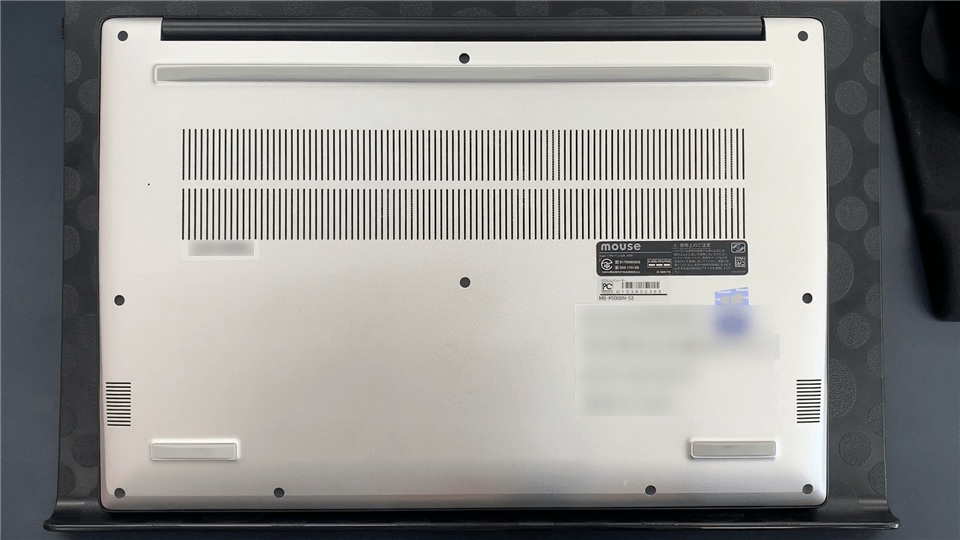
裏面のカバーを外すと、メモリ増設用のスロットが出てきます。
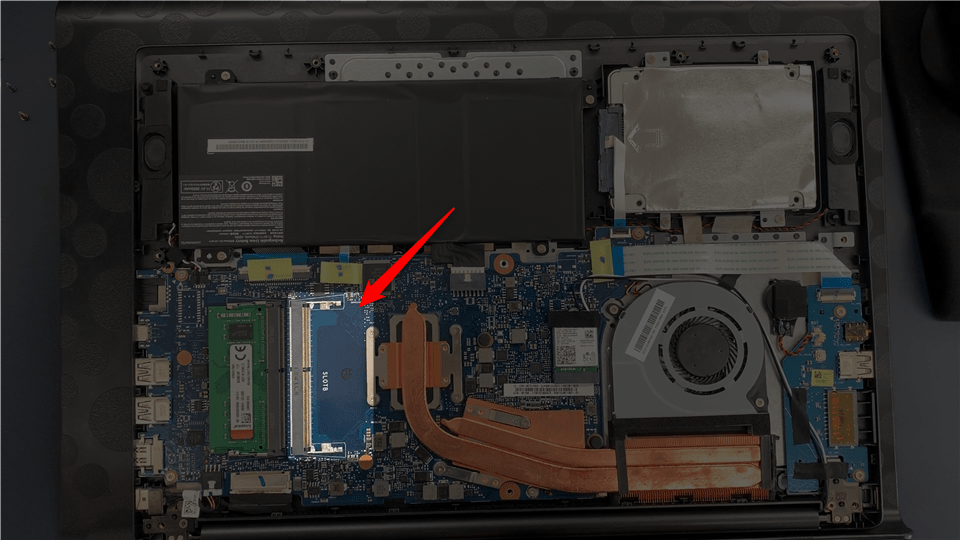
スロットに対して斜めにメモリを差し込んで…

うまくハマったら、金属の爪が「パチッ」となるまで両端を押し込む。


意外と簡単ですね!
たったの¥5,000しないくらいで動作が快適になるなら投資する価値ありです!
メモリ増設後はPCが認識しているか確認しよう
メモリ増設作業のあとには、必ずPCがメモリを認識しているか確認してみましょう。
PCを起動してタスクマネージャー→「パフォーマンス」タブを開いてみます。
そこのメモリが増設後の合計値とあっていればOK!!
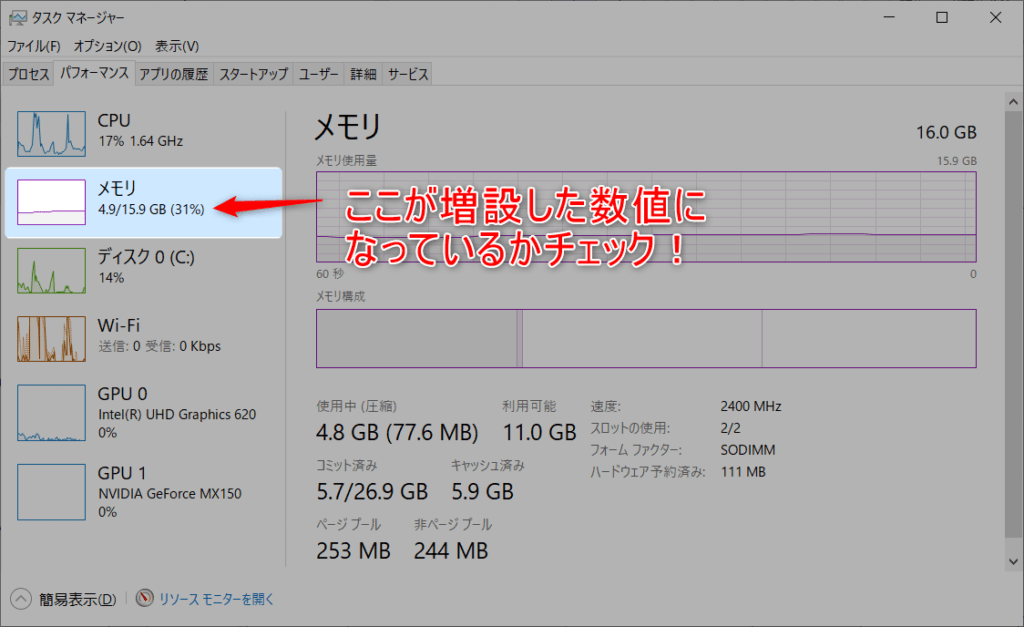
こうやって振り返ると、立ち上げ状態ですでに5GBも使用中なので、動画編集なんてしたらあっという間に8GB超えていたようです。。。
m-Book R500BN-S2のメモリ増設で快適なPCライフを!
このメモリ増設だけで、快適な動画編集環境を入手することができます。
フリーズに困っている人はメモリ増設をお試しあれ!
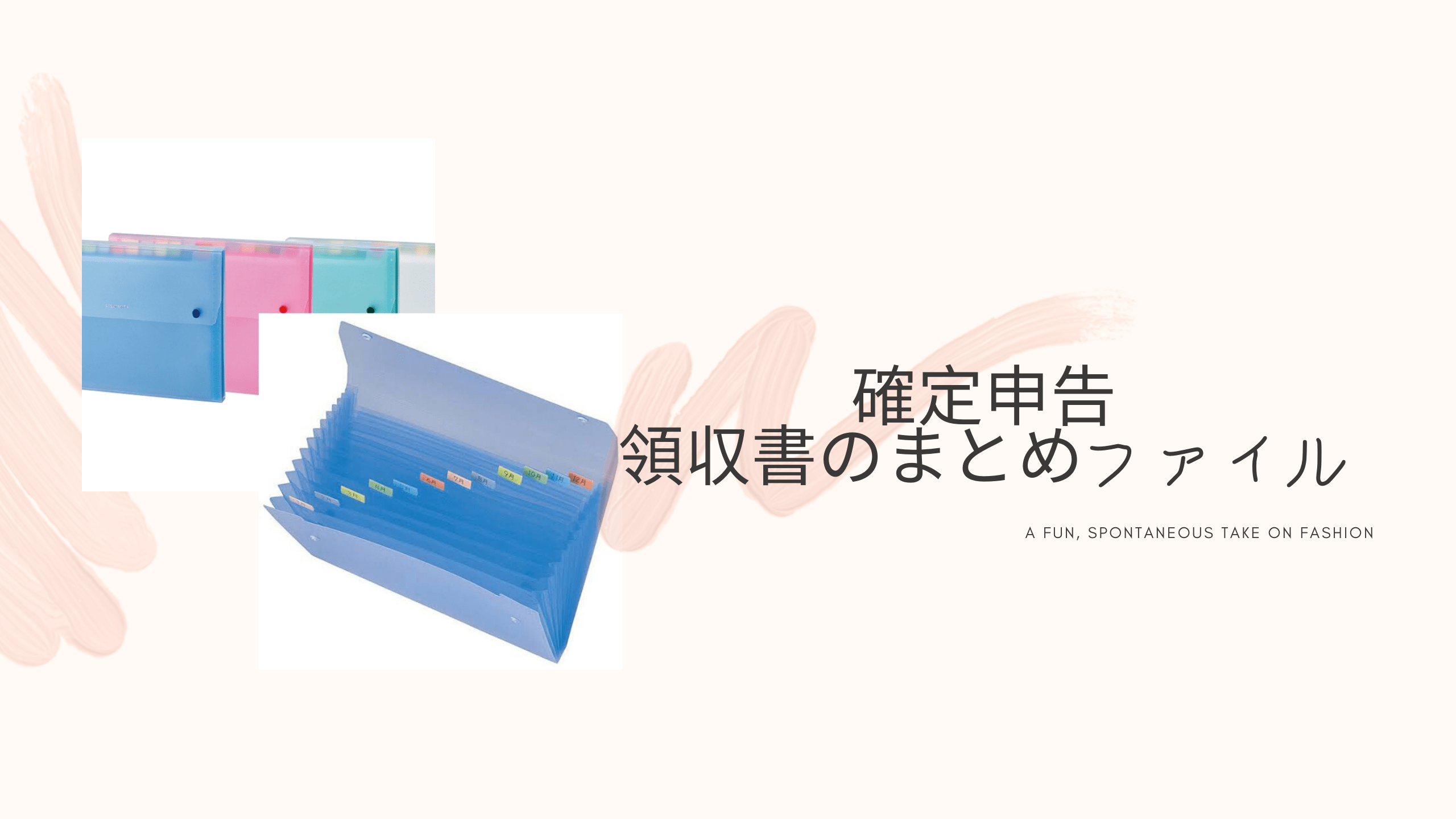
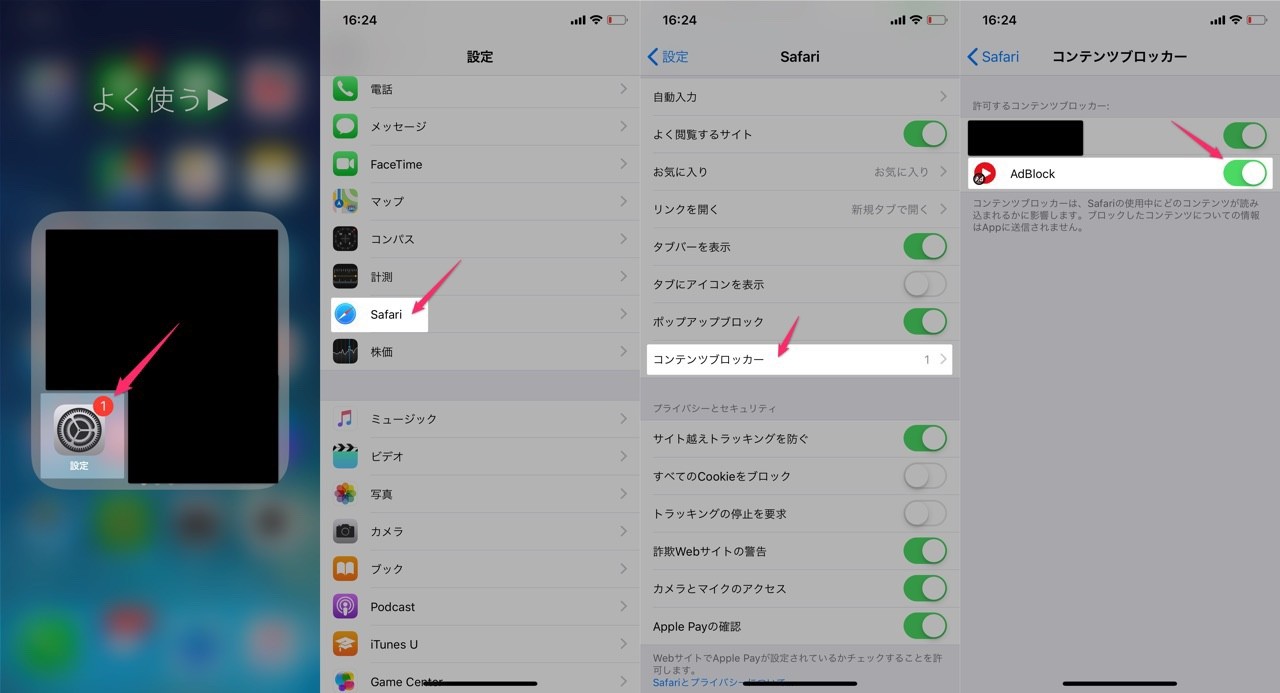
コメント